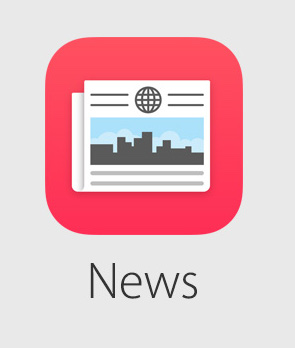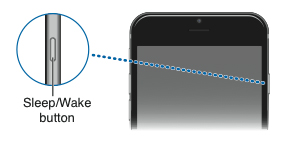Как использовать портретное освещение на iPhone 8 Plus
 Одной из самых важных функций iPhone 7 Plus был портретный режим. Используя настройку двойной камеры, вы можете создавать фотографии с потрясающим эффектом глубины прямо со своего iPhone. Он принес в массы профессиональную глубинную фотографию. iPhone 8 Plus делает то же самое для портретного освещения.
Одной из самых важных функций iPhone 7 Plus был портретный режим. Используя настройку двойной камеры, вы можете создавать фотографии с потрясающим эффектом глубины прямо со своего iPhone. Он принес в массы профессиональную глубинную фотографию. iPhone 8 Plus делает то же самое для портретного освещения.
Новая функция iPhone 8 Plus обеспечивает световые эффекты профессионального уровня на вашем iPhone. Фотографы-портретисты обычно используют сложное осветительное оборудование, чтобы осветить ваше лицо определенным образом. Они используют освещение, чтобы получить желаемый фотоэффект. Функция портретного освещения позволяет делать то же самое без дорогостоящей настройки камеры.
Эффекты портретного освещения
Лучшее в этой новой функции – то, что она не мешает работе. Пока он находится в стадии бета-тестирования, возможно, вы столкнетесь со странными проблемами. Но после этого легко вернуться к исходной фотографии.
И вы можете добавить эффект портретного освещения позже.
На данный момент существует 5 различных типов световых эффектов.
Естественный свет: Этот эффект портретного режима по умолчанию сохраняет лицо человека в фокусе и размывает фон.
 Студия Свет: Вероятно, это лучший эффект, и вы будете часто его использовать. Этот эффект позволяет выделить больше деталей на лице человека. Он также более ярко освещен.
Студия Свет: Вероятно, это лучший эффект, и вы будете часто его использовать. Этот эффект позволяет выделить больше деталей на лице человека. Он также более ярко освещен.
 Контурный свет: Теперь все становится драматичным. Этот эффект добавит тени к лицу и окружающему пространству.
Контурный свет: Теперь все становится драматичным. Этот эффект добавит тени к лицу и окружающему пространству.
 Сценический свет: Фон будет черным как смоль, а объект останется цветным (хотя цвета будут немного приглушенными).
Сценический свет: Фон будет черным как смоль, а объект останется цветным (хотя цвета будут немного приглушенными).
 Сценический свет моно: Если вам нужен черно-белый портрет, на котором видно только лицо, а все остальное становится темным, этот эффект для вас.
Сценический свет моно: Если вам нужен черно-белый портрет, на котором видно только лицо, а все остальное становится темным, этот эффект для вас.

Как выбрать эффекты портретного освещения из приложения камеры
Вы можете использовать функцию портретного освещения из приложения «Камера» во время фотосъемки. Вы увидите предварительный просмотр эффекта.
Шаг 2: Проведите пальцем по экрану, чтобы выбрать Модный портрет.
Шаг 3: Нажмите «Естественный свет», чтобы получить ползунок, который позволяет перемещаться по эффектам.
Шаг 3: Перемещайтесь по эффектам, как в карусели. При переключении между эффектами вы увидите, что предварительный просмотр вверху также изменяется.
Шаг 4: Когда вам нравится то, что вы видите, просто нажмите кнопку спуска затвора.
Как добавить или отредактировать эффекты портретного освещения позже

Шаг 1: Откройте приложение «Фото» и найдите снимок в портретном режиме, который хотите отредактировать.
Шаг 2: На фото нажмите на Редактировать.
Шаг 3: Вы увидите знакомую карусель портретного освещения внизу. Прокрутите, чтобы увидеть все эффекты. Нажмите на эффект, чтобы добавить его.
Шаг 4: Если вы хотите вернуться к эффекту по умолчанию, просто вернитесь к эффекту «Естественное освещение».
Мы смогли сделать несколько отличных фотографий с новой функцией Portrait Lightning в портретном режиме. Вроде классная фишка. Но мы думаем, что это все еще требует некоторой доработки, так как края волос и тела, казалось, сливаются с фоном, особенно в режиме Stage Light, что делает фотографии немного странными. Но, как и прошлогодний портретный режим, портретное освещение также находится в стадии бета-тестирования, поэтому мы ожидаем, что он станет лучше.
Что вы думаете о новой камере iPhone 8 Plus?
Какие снимки вы сделали на новую камеру iPhone 8 Plus? Поделитесь с нами в комментариях ниже.
–>